fengniao.com. All rights reserved . 北京蜂鸟映像电子商务有限公司(蜂鸟网 FENGNIAO.COM)版权所有
京ICP证 150110号 京ICP备 15000193号-2
违法和未成年人不良信息举报电话: 13001052615
举报邮箱: fengniao@fengniao.com
前言
把素材声音去掉,配上自己喜欢的音乐,这是视频制作对声音最原始的需求。Adobe Premiere CS5和专业音频处理软件相比还差点火候,但它内置的处理特效足以满足我们的需求。本期《从头开始做视频》,我并不想从技术层面介绍这些,如果你对声音质量要求很高,那就用专业麦克风+专业采集器,设备上偷懒不得。那不聊技术我们聊什么?创作,我更乐意从艺术的角度教大家如何使用Premiere的音频功能。在这期内容里,我会教大家影视制作中常见的几种音乐处理手段以及配乐套路,比如什么叫做“L”型配音,什么又叫做“S”型配音,相信会对大家的视频制作产生很大帮助。
《从头开始做视频》系列文章已经出到第五期,前面四期我们讲了如何导入素材、如何剪辑、如何输出超清格式以及如何上字幕,这期我们讲配乐,之后教程将会逐渐升级,希望大家可以熟练掌握前面的内容,为以后的教程做准备,错过前面教程的朋友不放点击下面的连接进行查看。
|
零基础系列教程《从头开始做视频》 |
|
本期:如何给视频配乐 |
如果您对本期教程有什么疑问,或者对系列文章有什么建议,可以登陆蜂鸟网BBS【视频应用讨论】板块发帖留言,期待在那里与您相遇。
·不要把音乐当作音乐
在一个视频中,音乐不再是音乐,它更像是一个纽带,连接画面与观众的情感。所以大家在做视频时,一定要转变观念,如果大家还把“音乐当作音乐”,就很难制作出优秀的视频了。
《战略高手》片段
上面这段视频,截自《战略高手》,这段床戏是给我印象最深的一个镜头。整个过程并没有使用现场环境音,用的是两人之前在饭店相遇时的聊天,与他们正在做的事毫无联系。鬼斧神工!这才是真正的配乐,故事叙述的淋漓尽致,整个画面充满了性张力,给人留有足够的想象空间。多说无益,下面就进入《从头开始做视频第五期-如何为视频配乐》,让我们也掌握这项技能吧。
本期内容导读
1.看看好莱坞是怎么做的
2.去掉素材声音,配上自己的音乐
3.什么是滤镜?
4.如何用滤镜做音乐渐变(本期重点,甚至整个软件的使用重点)
5.用滤镜做渐变得小技巧
6.如何用关键帧做音乐渐变(本期重点,甚至整个软件的使用重点)
7.怎么做“L”型配乐
8.怎么做“S”型配乐
9.如何完成多个音乐的叠加
10.附加内容:音频采集格式简介(供学有余力的同学查看)
|
如果你爱玩视频,就别错过以下内容 | ||
|
评测 |
|
更多精彩内容请访问:蜂鸟网BBS【视频应用讨论】板块 |
·看看好莱坞是怎么做的
在讲解这期教程之前,想与大家分享几段视频,看看好莱坞是怎么处理音乐的。这几段视频截取于《视频剪辑的魔力》,这是一部营养价值很高的纪录片,我自己就看了不下10遍,有兴趣大家可以去搜索一下。
·电影《黑鹰计划》
·电影《山崩地裂》
·电影《马语者》
《马语者》音频剪辑
我不打算对这几段视频进行过多讲解,希望大家可以自己领悟其中的奥妙。因为视频制作和艺术创作一样,其中有一小部分需要自己领悟,如果悟性不够,讲得再多也是白费口舌。
但我特别想强调,上面这几段视频大家千万不要当教程来看。我不想大家从中学习到什么配乐手法,而是去参透其中的精髓。音乐好像一股风,穿梭在不同的画面中,时而静止,时而凛冽,决定配乐的不是剪辑师,而是画面本身。
下面我们就正式进入《从头开始做视频》第五期的内容。
·去掉素材声音,配上自己的音乐
做视频遇到最多的一种情况:拍几段视频素材,后期稍加剪辑,配上自己选好的音乐传到视频网站。比如一部风景片,我们可能选择一段旋律动人的舞曲,一部运动片,可以搭配节奏很强的说唱。虽然手中的机器会帮我们记录现场音,但一般很少去使用它们。我的建议是:把握时机穿插一些现场音会为视频起到不错的作用,但新手暂时不要去尝试,等技术熟练了再上手。
1,把视频拖动到时间线轨道上,图中编号为1的部分为这段素材的视频轨道,编号为2的是这段素材的音频轨道。也就是说,每一段用相机/摄像机拍摄的素材都包含视频、音频两部分。
2,这部分知识我们先了解一下,后面会用得上,Premiere把音频分为立体声、5.1声道、单声道这三种模式。
3,当我们把素材拖动到时间线上时,软件会自动识别素材的音频文件。
4,我们选中这段素材,右键选择“解除视音频链接”。可以看到,在解除之前,无论我们选择视频轨道还是音频轨道,整段素材会被同时选中。而解除之后,我们便可以单独选择视频/音频轨道了。
5,既然是删除素材的声音,那我们选择音频轨道,直接按键盘上“delete”键便完成了删除操作。
6,如上图,删除音频的素材在时间线上只剩下了视频轨道。也就说,我们用相机/摄像机拍摄的视频只有画面而没有声儿了。
7,素材声音删除了,下面就该配乐了。先在时间线上码几段素材,当做我们剪辑好的视频。
8,在“项目面板中”导入选好的音频文件。当我们在项目面板中选中音频后,上图圈住的位置会显示它是哪种模式(立体声、单声道、5.1声道)。
9,我们看到这段音频为立体声模式,拖动声音到时间线,因为现有音频轨道包含立体声轨道,所以鼠标左键选中素材并按住不放便可以把音频拖动到轨道上。
10,如果时间线上不包含素材的声音模式,拖动时,将会在时间线最底部自动生成一条新的轨道。
11,如果音频添加到时间线却看不到它,切莫惊慌,它就躲在最下面(因为时间线显示范围太小,所以不能看到全部信息)。这个时候有两种方法可以叫它出来,一是拖动时间线两边的下拉滑框。
12,另一个办法就是把鼠标移动到时间线框体四周,按住鼠标左键并拖动框体,使时间线的显示范围变大。
13,最后一步就是剪辑音频,音频的剪辑方法和视频一模一样,前几期我们已经学过,这里就不赘述了,忘记的朋友可以点击后面的连接查看:【视频剪辑方法】。
下页我们讲解如何利用滤镜制作声音渐变,滤镜知道吧?就是特效,特效啊亲,是这个软件的核心功能之一!
·什么是滤镜?
滤镜是Premiere中非常非常非常非常非常非常非常非常非常重要的功能之一,原谅我重复了这么多遍,因为它真的很重要。
什么是滤镜?问得好,它其实就是我们说的特效,又不完全是特效。滤镜是一种参数,可以为素材添加基础参数以外的参数。举个例子,一般素材包含比例、旋转、位置、透明度等基础参数,当我们为它添加了球形化滤镜以后,它就具备了三维、旋转等球形的参数。当我们为它添加了油漆桶滤镜以后,它就具备了颜色等参数。
Premiere中的滤镜分为4种:视频特效、视频切换、音频特效以及音频过渡。视频特效作用于素材上,视频切换作用于两个素材之间(有时可作用于素材上),音频特效作用于音频文件上,音频过渡作用于两段音频之间(有时可以作用于音频上)。上面说的这些不知道大家晕了没有,还是实践中见真章吧。
下一页,我们就要动手自己操作了,俗话说得好,纸上得来终觉浅,觉知此事要躬行哦亲!
·如何用滤镜做音乐渐变(本期重点)
废话这里就不多说了,咱们用滤镜做一次渐变,一步一步跟着我来吧。
1,如上图,是几段素材和一段音频。我需要大家把它想象成自己的作品,视频是大家费尽千辛万苦拍摄的绝美风光,音乐是大家从上百首歌曲里挑出的唯美乐曲。我们要做的是:在视频开头做一个音乐由弱到强的渐变。别人不也都是这么做的嘛,要不然视频一开始就很大声,会把观众吓跑的。
2,首先我们观察音频轨道的最前方(上图圈住的位置),确认它是什么模式,如上图,我们这段音频是立体声模式的。确认一下是好习惯,但音频滤镜不区分音频模式,全部适用。
3,在滤镜面板中(没有的可以从“窗口”选项中打开)打开“音频过渡”下拉分组,并进一步打开“交叉渐隐”下拉分组。
4,选择“指数型淡入淡出”滤镜。
5,我们按住鼠标左键拖动这个滤镜至时间线音频轨道的最前端,并松手,如上图显示时,就说明我们成功添加了这个滤镜,这是一个典型的音频过渡作用于音素材上的例子,点击上面可以试听效果。需要注意的是,视频切换/音频过渡作用于素材上时,只能作用于开头或者结尾,不能作用于中间。
6,如果想让渐变持续时间久一点,可以把鼠标移动到上图的位置,当出现图中标志时,向后拖动。
音频渐变时间较长的效果
7,图中圈住的部分越长,渐变得时间就越久,我们看一下对比。
8,OK,设想一下,视频前半部分是丛林,后半部分是高山林立。当然选音乐时前边就该是静谧范儿,后面就是粗犷风。但一个视频使用两段风格迥异的音乐,切换时难免太僵硬,这时就需要我们在两段音频之间添加一个渐变。
9,还是刚才那个滤镜,直接拖到两段素材中间就好,我们来听一听效果,是不是平滑了很多?
10,如果觉得过渡得太快,也可以用步骤6的方法让过渡时间久一点。
下页是用滤镜做渐变的一个小技巧,相当实用。其实这种技巧在Premiere中比比皆是,如果你不善于发现,那就让我来告诉你吧。
·用滤镜做渐变的小技巧
上页步骤8中我们增加过渡持续时间的方法是拖动滤镜向两边做同等距离的移动,我们也可以让左边的过渡时间短一点,右边的时间长一点。这样操作,后一段音频开始时,会夹杂一些前面音频微弱的声音。
左短右长的效果
也可以让左边的时间长一点,右边的时间短一点,这样操作并不能带来与上面相反的效果,而是前面的音乐变弱,后面的音乐才响起,两段音频相对独立。这两种操作都会营造不同的感情色彩,该怎么使用?it's up to you.
左长右短的效果
下面我们讲利用关键帧做音乐渐变,关键帧、关键帧,人家自己都说自己关键了,我们有不认真对待的理由吗?
·如何用关键帧做音乐渐变(本期重点)
关键帧,会做Flash的人一定不陌生,因为Premiere中的关键帧和Flash中一模一样,操作一样、原理一样、名字一样、说是亲兄弟都不对,简直就是克隆姐妹!如果对关键帧完全不了解,也别着急,我带大家从头到尾做一遍,保准一学就会。
1,还是刚才的情况,咱们精心剪辑出的一段视频和一段优美的音乐,要在视频开场时做一个渐变。
2,选中素材,在特效面板中打开“音量”参数,看到下面有一个调节栏,这里就是控制素材音量的。
3,在时间线轨道上,把红色的时间基准线移动到音频最前面。
4,特效面板中,在“音量”调节栏中上图箭头指示的地方点击一下,这时我们就为这段音频添加了一个关键帧,我们称这个关键帧为“起始帧”。
5,我们把“音量”的参数调为“-287.5db”(“0db”为正常音量,-287.5代表无穷小)。
6,在时间线轨道上,把红色的时间基准线移动到你想让音乐变到最大,并以这个音量持续播放的位置。
7,特效面板中,在“音量”调节栏中上图箭头指示的地方点击一下,这时我们就为这段音频添加了一个关键帧,我们称这个关键帧为“终止帧”。
8,我们把“音量”的参数调整到“0db”,也可以根据需要调整到自己需要的数值。也可以点击图中指示的“重置键”,因为音量的起始数值为0db,所以点击“重置键”后,音量会恢复到0db,和手动调整的效果一样。
9,在特效面板中,点击上图指示的按钮展开“关键帧面板”。
10,我们看到了两个点,前为起始帧,后为终止帧,播放视频时,红线在两点中移动并且音量的数值随之改变。注意,当我们对某个素材的某项参数添加了起始帧以后,之后凡是改变这项参数,软件会自动为我们添加一个关键帧,也就是说在之前的操作中,第7部是可以省略的。
·利用关键帧过渡两段音频
11,那利用关键帧怎么做两段音频之间的渐变呢?首先我们把后面的音频调整到另一条轨道上,并与前段素材交叉叠放。
利用关键帧制作音频渐变的效果
12,在前面音频尾部做一个让音量从0db到-287.5db的变化,在后面音频的开头做一个音量从-287.5db到0db的变化,渐变就完成了,我们来听一下效果。
关键帧好比同一项参数的记录标签,最后的标签为参照对象,如果两个标签数值不一样,前面标签就会调整到和后面标签一样的数值,这样,两个标签之间就形成了动画。这种调整方法适合用Premiere中的所有参数,所有参数啊有木有!
下面讲“L”配乐和“S”配乐,这是区分“新手”与“老手”的标准,另外我们也会学习一些视频滤镜的知识。
·如何做“L”型配乐
“L”型配乐、“S”型配乐是什么?以L为姓氏开头的人发明的配乐方法?NONONO,其实这种说法过于教科书了,我换一种说法大家就都明白了。“L”就是画面结束了,声音还在,而“S”就是先进音乐后入画面,下面我们来实际操作一下。
1,上图时间线轨道上是一个视频素材,包含视频轨道和音频轨道,声音与画面同步的。
2,我们右键解除这个素材的视音频链接。
3,我们用“剃刀”工具把视频轨道从中间切开,并删除后面的部分。
4,我们看到时间线上素材的形状很像英文“L”,所以称呼它为“L”型配乐。
5,打开“特效面板”中的“视频切换”下拉分组,在“叠滑”中选择“交叉叠化”滤镜。
6,拖动“”滤镜至时间线上视频轨道的尾部,完成视频的淡出(类似于音频的渐变),这一步操作就不多解释了,和之前给音频做渐变一个意思。
7,这时就完成了上面的效果,画面慢慢消失,声音还持续,强制删除画面,给观众留有思考空间。
下一页我们讲“S”配乐,如果说“L”给人的是思考,那“S”带给观众的就是想象。
·如何做“S”型配乐
“S”型配乐顾名思义,也是因为素材在时间线上摆放的形状像英文“S”,究竟是什么效果,又该如何操作?继续看下去吧。
1,现在我手里有一段视频素材和一个挑出的音乐。
2,把视频放到时间线上,右键解除视音频链接,并删掉音频轨道。
3,之后我们把自己选出的音频拖到时间线上,并以上图的方式排列。
4,我们在“特效面板”中的“视频切换”下拉分组,在“叠化”中选择“交叉叠化”滤镜。
5,拖动这个滤镜至时间线视频轨道的开始处(和添加音频过渡的方法相似)。
6,整个“S”型配乐就完成了。看到了吧,这时两个素材的形状很像“S”,我们称这种剪辑方法为“S”型配乐。
7,上面是“S”型配乐的效果,大家点击便可以观看。
“S”配乐是画面未到声音先来,给观众留有充分的想象空间。无论画面到来时观众是惊喜还是失望,情感已被带动起来,他们会十分乐意继续看下去。“L”的思考以及“S”的想象,并不是特定的剪辑手法,而是一种套路,在这个基础上可以衍生出很多新形式,这些就有待各位自己去挖掘了。
下面我们介绍如何用Premiere完成专业音频软件的工作。
·如何完成多个音乐的叠加
“多个音乐叠加”,这话是不是说得有点文绉绉?其实就是混音啦。很简单的一个例子,上次我用单反拍一段汽车视频,朋友想要汽车轰鸣那种炫酷感。但人那是QQ啊,哪里来的轰鸣声,憋死那辆QQ也就发动机出点声。而且单反的收音系统实在不敢恭维,人好不容易出点声,咱录出来还以为是电动摩托呢,怎么办?后期办了它!
1,图中这段素材,就是当时录的汽车视频,但要注意,这次的操作和第三页的操作不太一样,我们要保留现场环境音。
2,图中我标出的就是汽车发动时的画面。
3,接下来我们做什么?度娘找音乐啊,我们可以搜索“发动机”、“轰鸣”、“灰机引擎”等关键词,建议大家平时收藏一些素材网站,有时间就下一点素材保存到电脑里,分好类。别管现在有没有用,先存着,省着以后用的时候还得重新找。
4,好吧,我找到了一个音频素材“火箭起飞的声音”,没办法,凑合用吧。
5,这时只要把音频素材拖动到上图所示的位置便可以了,如果时间线上没有这个音频模式的轨道,会自动生成一个,之前已经介绍过了。
6,调整音频素材,让它在发动机停止轰鸣时结束(可用剃刀也可以拖动),和【剪辑视频】的方法一样。注意,音频之间不存在上下轨道覆盖的情况,不同音频轨道之间完全独立,不产生冲突。如果想让效果更逼真一些,还可以在结尾处为我们找的这个音频做一个渐变。
(这里只演示了添加一个音频文件,添加多个音频文件也是用相同的方法)
OK,本期主要内容就搞定了,下一页是补充内容,想在别人面前炫耀的朋友果断翻页吧。
·附加内容:音频采集格式简介
咱们之前讲过【视频属性】的定义,当然音频也有自己的属性,今天我们主要了解一下采集格式,多学一点总是对的嘛,always right!
在项目面板中选中素材,除了可以看到它是立体声、双声道还是单声道以外,还可以看到这么一个数字:44100Hz,这个是音频的采样率。还有一个看不见的属性,叫做比特率(单位kbps)。
比特率:比特率是指每秒传输数据的多少,我们也可以理解为每播放一秒,需要的数据量(kbps是千位每秒),类似于视频中的码流。我们可以通过转换音频降低其比特率从而得到体积更小的文件。降低比特率会降低音质,后期提升比特率并不会提升音质,但可以减少播放器导致的爆音。
采样率:采样率是指每秒钟音频采样的次数(单位是赫兹Hz),也就是次数。采样率越高,所录制的声音就越接近原始声音。当然,人的听觉和视觉器官能分辨的采样率有限,基本高于44.1kHZ采样的声音,绝大部分人已经觉察不到其中的分别了。
正常情况下,我们接触到的媒体采样率都是44.1kHZ,也就是每秒钟包含了44.1k(次数,不是容量)的音频数据。因为这是CD的采样率,大部分情况下我们不会去更改采样率。网络的mp3等音频大多也是从CD上转换过来的,所以采样率都是44.1Khz。
一般来说市面上销售的正版CD的比特率一般是在800Kbps-1200Kbps之间,(超过1000Kbps的CD音质可以说是相当好了,日本的CD大部分在1000以上,国内大多在800-900之间),网络上一首约4-5MB的mp3比特率一般是128Kbps,比特率越高,音频文件体积越大,音质也越接近原始音质。
·比特率和采样率哪个决定音质?
仔细看过上面内容的朋友一定会问,“比特率和采样率都能影响音质,究竟哪个起到决定性作用呢?”这个问题应该这么理解,我们把比特率和采样率理解为坐标轴上的纵坐标与横坐标,它们围成的面积就是音质,这回懂了吧?
本页的内容大家了解就好,不用去理解。在Premiere建立项目时,一般都默认为44.1kHZ,网络上下载的音频也都是44.1kHZ,所以音频的事情用不着我们去操心,就算音频的采样率/比特率很奇怪,Premiere也能用,音质上的差别咱们也听不出来。
如果您对本期教程有什么疑问,或者对系列文章有什么建议,可以登陆蜂鸟网BBS【视频应用讨论】板块发帖留言,期待在那里与您相遇。
|
零基础系列教程《从头开始做视频》 |
|
本期:如何给视频配乐 |
|
如果你爱玩视频,就别错过以下内容 | ||
|
评测 |
|
更多精彩内容请访问:蜂鸟网BBS【视频应用讨论】板块 |
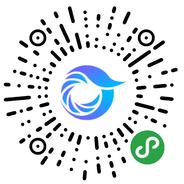
打开微信,点击底部的“发现”,使用
“扫一扫”即可将网页分享至朋友圈。